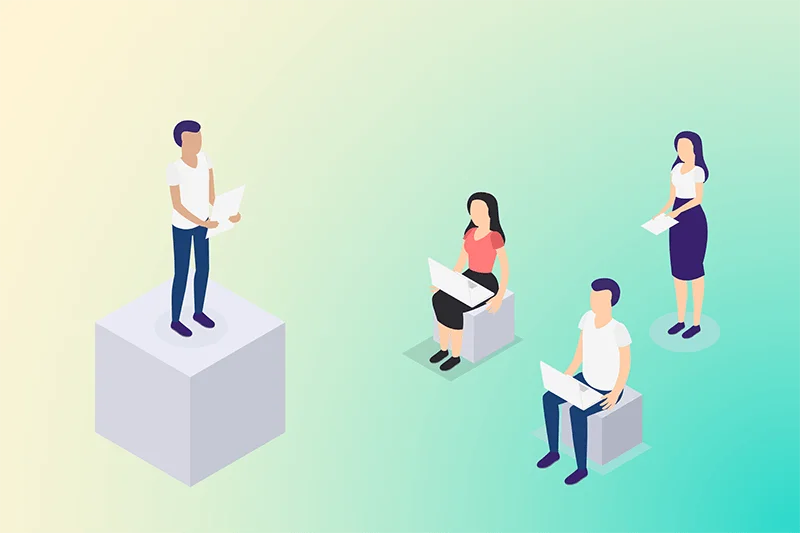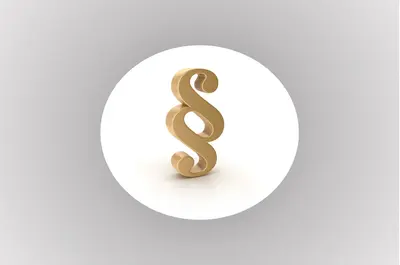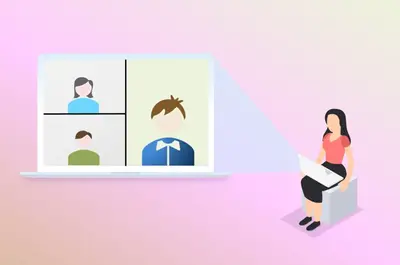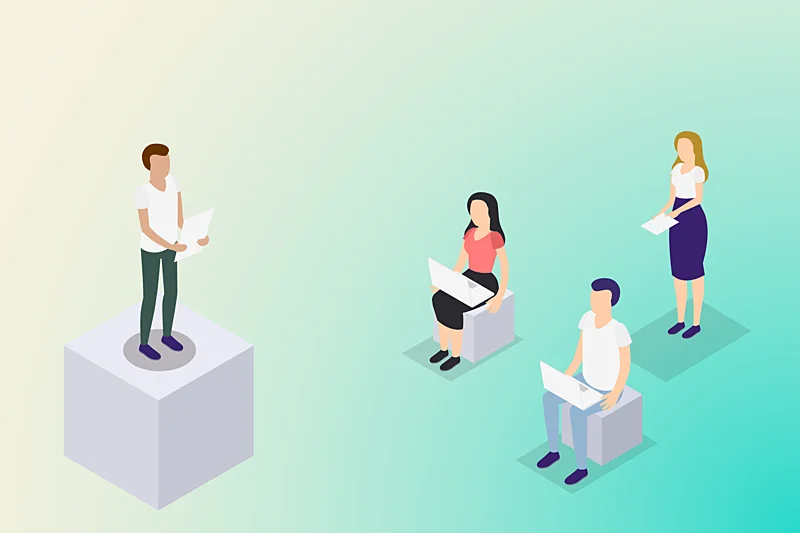Masz przed sobą ważną prezentację dla klientów? Prowadzisz szkolenie dla podlegających Ci pracowników? A może masz za zadanie przedstawić nową strategię firmy kontrahentom? To tylko kilka sytuacji, w których musisz zaprezentować informacje w atrakcyjny sposób – tak, aby przyciągnąć i utrzymać zainteresowanie odbiorców, a jednocześnie skutecznie przekazać zamierzony komunikat. Narzędziem, które może Ci się przydać przy przygotowywaniu prezentacji, jest PowerPoint - najpopularniejszy na świecie program do przygotowania prezentacji. Dowiedz się, jak wykorzystać PowerPoint oraz poznaj szkolenia PowerPoint oraz kursy MS PowerPoint.
Spis treści:
- PowerPoint
- Zastosowanie programu PowerPoint
- Kiedy warto sięgnąć po prezentację w PowerPoint?
- Jak stworzyć prezentację w PowerPoint, która przyciągnie uwagę?
- Kurs PowerPoint, szkolenie PowerPoint
- Dlaczego warto rozważyć szkolenia PowerPoint?
- Program kursu PowerPoint
PowerPoint
Microsoft PowerPoint to najpopularniejszy na świecie program do tworzenia prezentacji multimedialnych będący częścią pakietu biurowego Microsoft Office. Program MS PowerPoint jest dostępny zarówno na system Microsoft Windows, Mac OS jak też systemy mobilne, takie jak Android czy iOS. Tekst, grafika, filmy oraz inne obiekty mogą być łączone w programie PowerPoint w slajdy i prezentacje, które można wyświetlać za pomocą monitora, projektora multimedialnego oraz drukować. Program umożliwia zwiększenie funkcjonalności oraz uatrakcyjnienie prezentacji poprzez zastosowanie całego szeregu rozwiązań, takich jak przejścia pomiędzy slajdami, pojawianie się i zanikanie obiektów, animowanie elementów i obiektów, tworzenie wykresów, schematów i układów blokowych, osadzanie dźwięków itp. PowerPoint pozwala również nagrywać prezentacje w postaci filmów, a także zautomatyzować działanie wielu funkcji przy pomocy VBA.
Zastosowanie programu PowerPoint
PowerPoint jest jednym z elementów pakietu oprogramowania biurowego Microsoft Office – m.in. obok edytora tekstu Word, arkuszy kalkulacyjnych Excel oraz aplikacji takich jak Access, Publisher czy One Note. PowerPoint służy do przygotowywania prezentacji multimedialnych i jest powszechnie stosowany zarówno w świecie biznesu, jak i nauki. Dlaczego? Dzieje się tak, ponieważ PowerPoint:
- jest łatwo dostępny – z pakietu Microsoft Office korzysta miliony firm w Polsce, a PowerPoint jest nieodłączną częścią pakietu. Nie ma więc konieczności wykupywania dodatkowej licencji czy ponoszenia innych kosztów;
- jest prosty w obsłudze – z przygotowaniem prostej, a nawet bardziej zaawansowanej prezentacji poradzi sobie nawet początkujący użytkownik,
- daje szeroką gamę funkcji, z których można skorzystać – w najnowszych wersjach PowerPointa prezentację można nie tylko wzbogacać o animacje, ale również o filmowe prezentacje czy modele 3D,
- pozwala zdalnie pracować nad prezentacją szerszemu zespołowi,
- daje możliwość wyświetlania slajdów na dwóch monitorach jednocześnie – w wersji dla prelegenta (z dodatkowymi notatkami) oraz odbiorców (bez notatek),
- daje dostęp do wielu gotowych szablonów, które sprawiają, że gotowa prezentacja wygląda estetycznie i profesjonalnie, a jej przygotowanie nie zajmuje długiego czasu.
Kiedy warto sięgnąć po prezentację w PowerPoint?
Prezentacja stworzona w aplikacji PowerPoint może służyć jako wsparcie wizualne podczas każdego kontaktu z większą grupą odbiorców. Pamiętaj: przygotowane przez Ciebie slajdy nie zastępują wystąpienia, ale unaoczniają audytorium kwestie, które omawiasz i czynią przekaz bardziej atrakcyjnym. Spoglądając na prezentacje PowerPoint z tej perspektywy, możesz je wykorzystać np.:
- na wewnętrznym spotkaniu zespołu – np. do omówienia wyników firmy i zakreślenia planów na przyszłość czy przedstawienia nowych projektów i rozwiązań, które zostały wdrożone,
- podczas prowadzonego szkolenia,
- na konferencji biznesowej i w trakcie dużych wystąpień publicznych, w trakcie których prezentacja może stanowić element wzbogacający wykład,
- na targach branżowych – tu umiejętnie stworzony pokaz slajdów może stanowić tło dla stoiska i prezentować zapętlone, kluczowe informacje.
Przygotowanie i poprowadzenie ciekawej prezentacji wymaga jednak nie tylko wiedzy z zakresu technicznego przygotowania slajdów, ale również poznania tajników sztuki prezentacji.
Jak stworzyć prezentację w PowerPoint, która przyciągnie uwagę?
Wykorzystanie prezentacji PowerPoint w komunikacji biznesowej stało się codziennością. Dlatego pojawia się ryzyko, że odbiorcy, przyzwyczajeni do oglądania kolejnych slajdów, „wyłączą się” w trakcie Twojego wystąpienia. Najlepszym sposobem na zapobiegnięcie takiej sytuacji jest oczywiście wykorzystanie swojego talentu do wygłaszania wystąpień publicznych – w końcu audytorium wchodzi w interakcję z Tobą, a nie ze slajdami. Niemniej jednak, możesz zrobić równie wiele, aby zastosowane pomoce wizualne dawały faktyczne wsparcie, zamiast rozpraszać uwagę. O czym pamiętać?
Spójność wizualna. Zadbaj o to, aby każdy slajd był wykonany w oparciu o ten sam szablon – chodzi o zastosowanie takich samych fontów oraz schematu kolorystycznego. Niespójność może wywołać chaos informacyjny. Ale uwaga! Nie oznacza to, że każdy slajd powinien wyglądać tak samo – wówczas stopią się w jedną całość. Wykorzystaj więc różne schematy dostępne w ramach jednego szablonu – z łatwością wybierzesz je spośród propozycji przygotowanych przez program.
Mniej tekstu, więcej obrazu. Slajdy, które są „ścianą tekstu” zapisanego fontem o drobnym rozmiarze, nie są skutecznym sposobem na przekazanie informacji. Jeśli masz do przekazania wiele treści – np. omówienie przepisów czy innych regulacji, przygotuj takie materiały w formie papierowej i rozdaj uczestnikom spotkania lub wyślij im pdf-a z taką treścią. Na slajdach ujmij zaś, hasłowo, najważniejsze rzeczy – te, na które słuchacze powinni zwrócić uwagę, kiedy sami będą się zapoznawać z dłuższym dokumentem.
Mniej znaczy więcej. Ta zasada sprawdza się również w kontekście „atrakcji wizualnych”. PowerPoint daje dostęp do wielu „ozdobników”, np. ciekawych efektów przejścia między kolejnymi slajdami ClipArtów czy animacji. Warto z nich skorzystać, ale z umiarem i zachowując spójność. Nadmiar „wodotrysków” zaburzy spójność przekazu.
Najlepszym sposobem na zapoznanie się z metodami skutecznego tworzenia atrakcyjnych prezentacji PowerPoint jest skorzystanie z profesjonalnego szkolenia PowerPoint lub kursu PowerPoint. Pamiętaj również, że praktyka czyni mistrza.
Kurs PowerPoint, szkolenie PowerPoint
Bazę ofert obejmującą szkolenia PowerPoint, kursy PowerPoint, a także webinary i warsztaty z Microsoft PowerPoint zgromadziliśmy na górze strony. Szkolenia PowerPoint stacjonarne znajdziemy głównie w dużych miastach, takich jak Wrocław, Warszawa, Kraków, Rzeszów, Lublin, Poznań, Łódź czy Katowice. Jeśli mieszkamy bądź pracujemy z dala od dużych miast nie jesteśmy zdani na samodzielne poznawanie programu PowerPoint. Do naszej dyspozycji pozostają coraz liczniejsze kursy i szkolenia PowerPoint online - są one dostępne w dwóch formułach: szkoleń prowadzonych na żywo (zajęcia odbywają się na platformach do wideokonferencji, np. Microsoft Teams, Zoom...) oraz kursów online multimedialnych - ich zaletą jest możliwość realizacji programu w dowolnym czasie. Warto też poznać kursy i szkolenia z innych programów wchodzących w skład pakietu Office 365:
Dlaczego warto rozważyć szkolenia PowerPoint?
Udział w szkoleniu PowerPoint lub kursie Power Point, zarówno online, jak i stacjonarnym pozwala:
- poznać program MS PowerPoint od podstaw i dowiedzieć się jak wykorzystać go do tworzenia profesjonalnych prezentacji,
- nauczyć się wykorzystywać podstawowe funkcje programu PowerPoint: wstawianie i formatowanie tabel, obrazów, kształtów, tekstów itp.,
- nauczyć się używania animacji w celu urozmaicenia prezentacji,
- poznać zasady wykorzystania motywów, jak też tworzenia własnego szablonu prezentacji z firmowym logo i kolorami zgodnymi z zasadami identyfikacji wizualnej marki,
- poznać zasady efektywnej prezentacji danych w PowerPoint, łączenia wykresów i diagramów ze źródłami danych,
- dowiedzieś się jak wydrukować prezentację oraz materiały informacyjne dla słuchaczy w oparciu o program PowerPoint,
- prowadzić prezentację w przekonujący i efektowny sposób.
Program kursu PowerPoint
Każdy kurs PowerPoint czy szkolenie PowerPoint różni się programem i zakresem merytorycznym, dlatego warto porównywać oferty szkoleń i kursów od różnych organizatorów, aby znaleźć ten najlepiej dopasowany do naszych potrzeb. W programie znacznej części kursów PowerPoint omawiane są zagadnienia takie jak:
- poznanie kluczowych elementów programu MS PowerPoint,
- zasady tworzenia prostych i przejrzystych prezentacji, konstruowania myśli przewodniej prezentacji,
- praca z szablonami i motywami prezentacji w PowerPoint oraz tworzenie prezentacji od podstaw,
- zasady kompozycji wizualnej, używanie zróżnicowanych treści i multimediów w programie MS PowerPoint,
- narzędzie do tworzenia dynamicznych prezentacji w programie PowerPoint,
- prezentacja danych z użyciem programu PowerPoint (wykresy) oraz integracja z bazami danych,
- narzędzia do prowadzenia prezentacji, udostępniania i wyświetlania prezentacji.